工具/原料:
系统版本:Windows11
品牌型号:华硕灵耀14
软件版本:Microsoft Edge
方法/步骤:
1、首先打开 Windows 11 中的 Edge 浏览器,点击左上角的... 按钮,选择设置。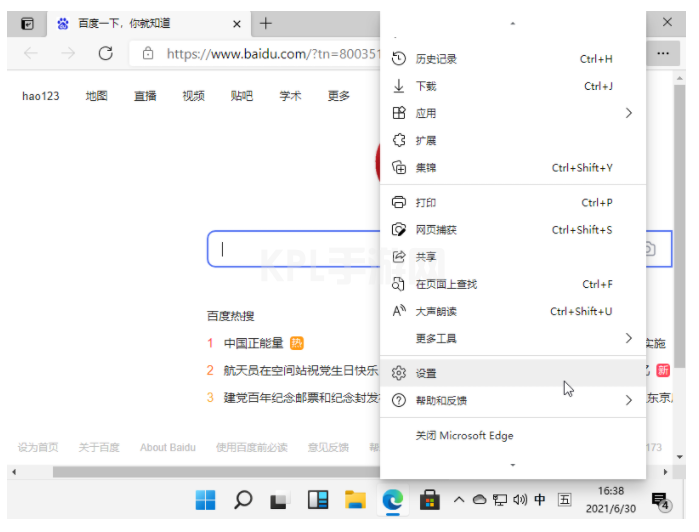 2、随后在设置中找到启动时选项并打开。
2、随后在设置中找到启动时选项并打开。
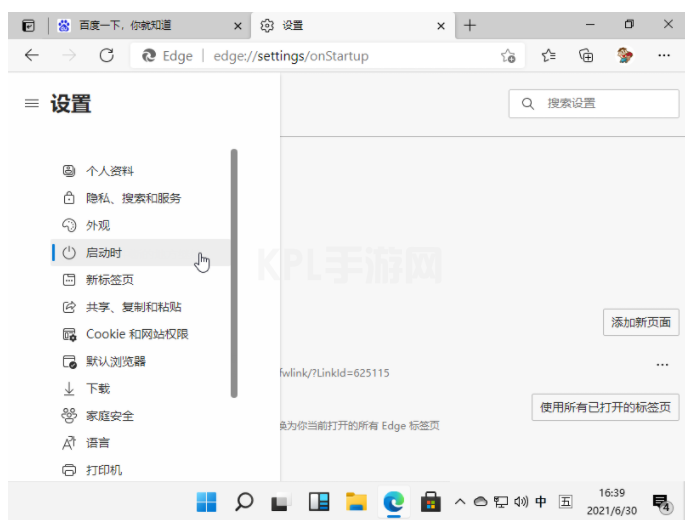 3、最后添加需要设置的默认主页即可。
3、最后添加需要设置的默认主页即可。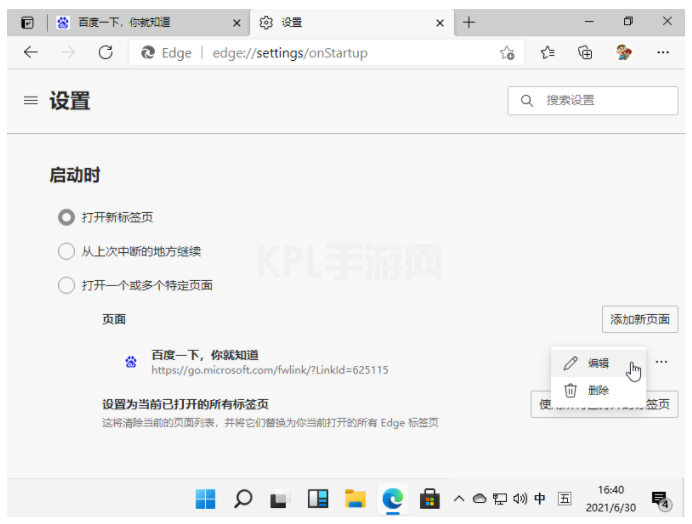
总结:以上就是Edge浏览器设置默认主页的方法方法,希望对你有所帮助。
发布时间:2022-11-18 16:41 来源:KPL手游网
工具/原料:
系统版本:Windows11
品牌型号:华硕灵耀14
软件版本:Microsoft Edge
方法/步骤:
1、首先打开 Windows 11 中的 Edge 浏览器,点击左上角的... 按钮,选择设置。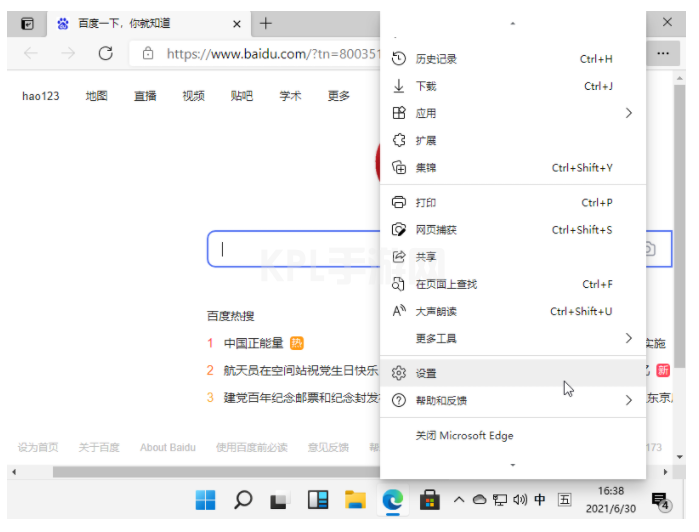 2、随后在设置中找到启动时选项并打开。
2、随后在设置中找到启动时选项并打开。
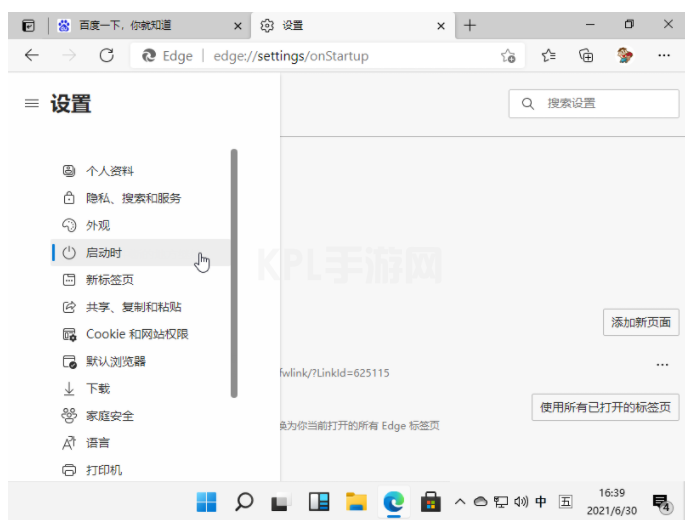 3、最后添加需要设置的默认主页即可。
3、最后添加需要设置的默认主页即可。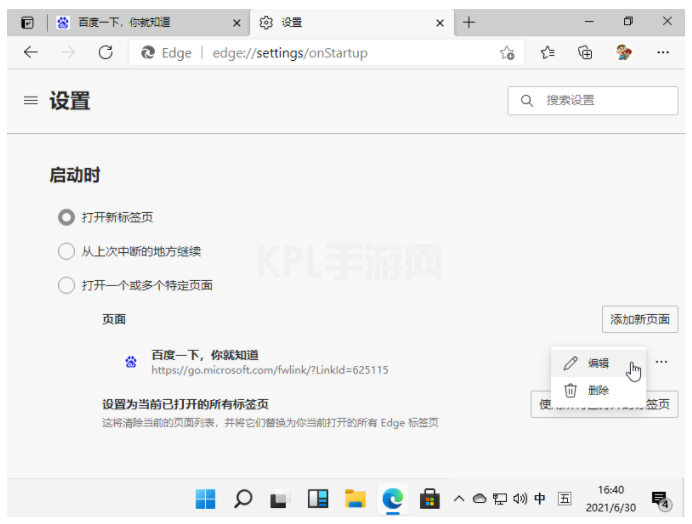
总结:以上就是Edge浏览器设置默认主页的方法方法,希望对你有所帮助。
温馨提示:抵制不良游戏,拒绝盗版游戏,注意自我保护,谨防受骗上当,适度游戏益脑,沉迷游戏伤身,合理安排时间,享受健康生活
Copyright © 2022-2025 KPL手游网 版权所有